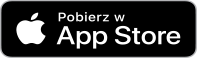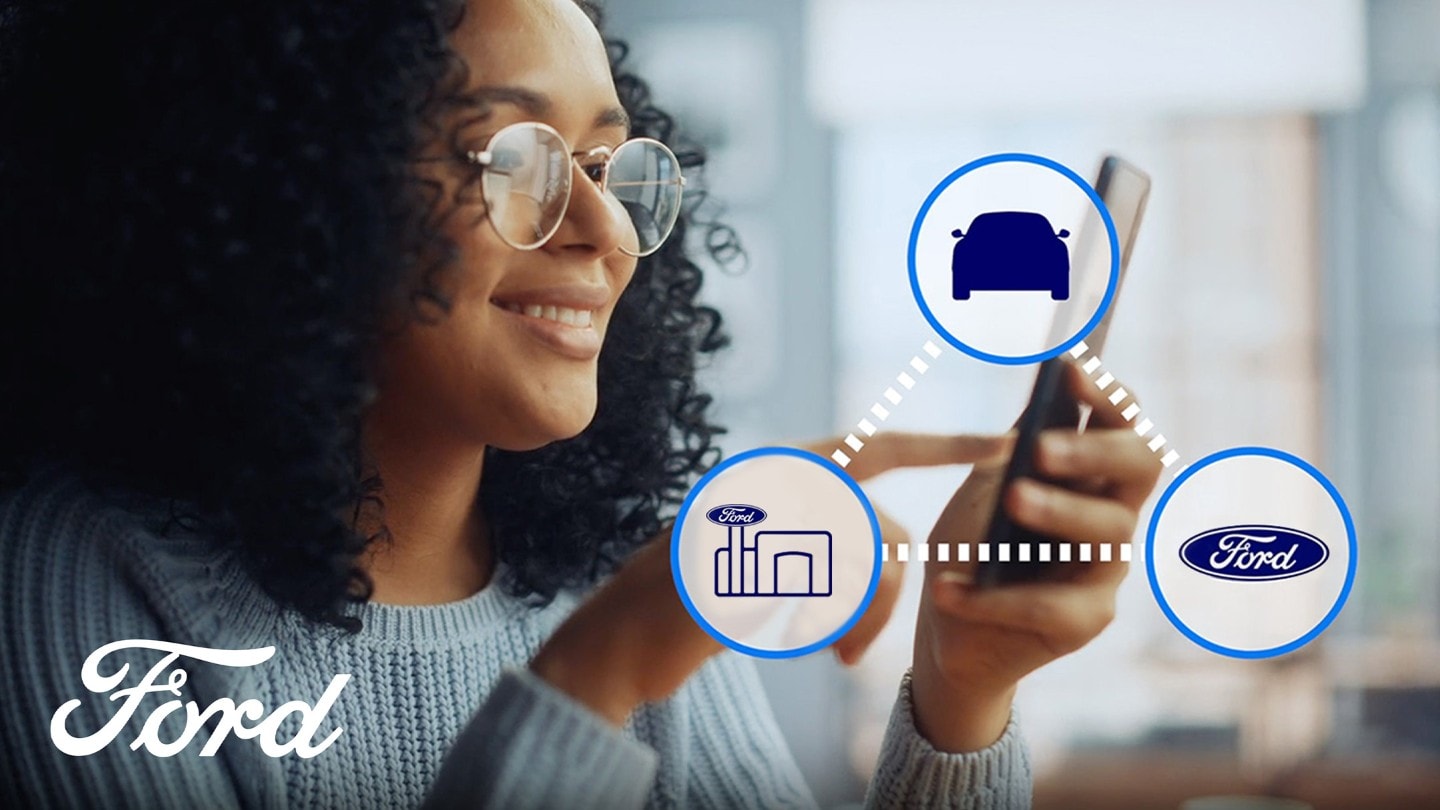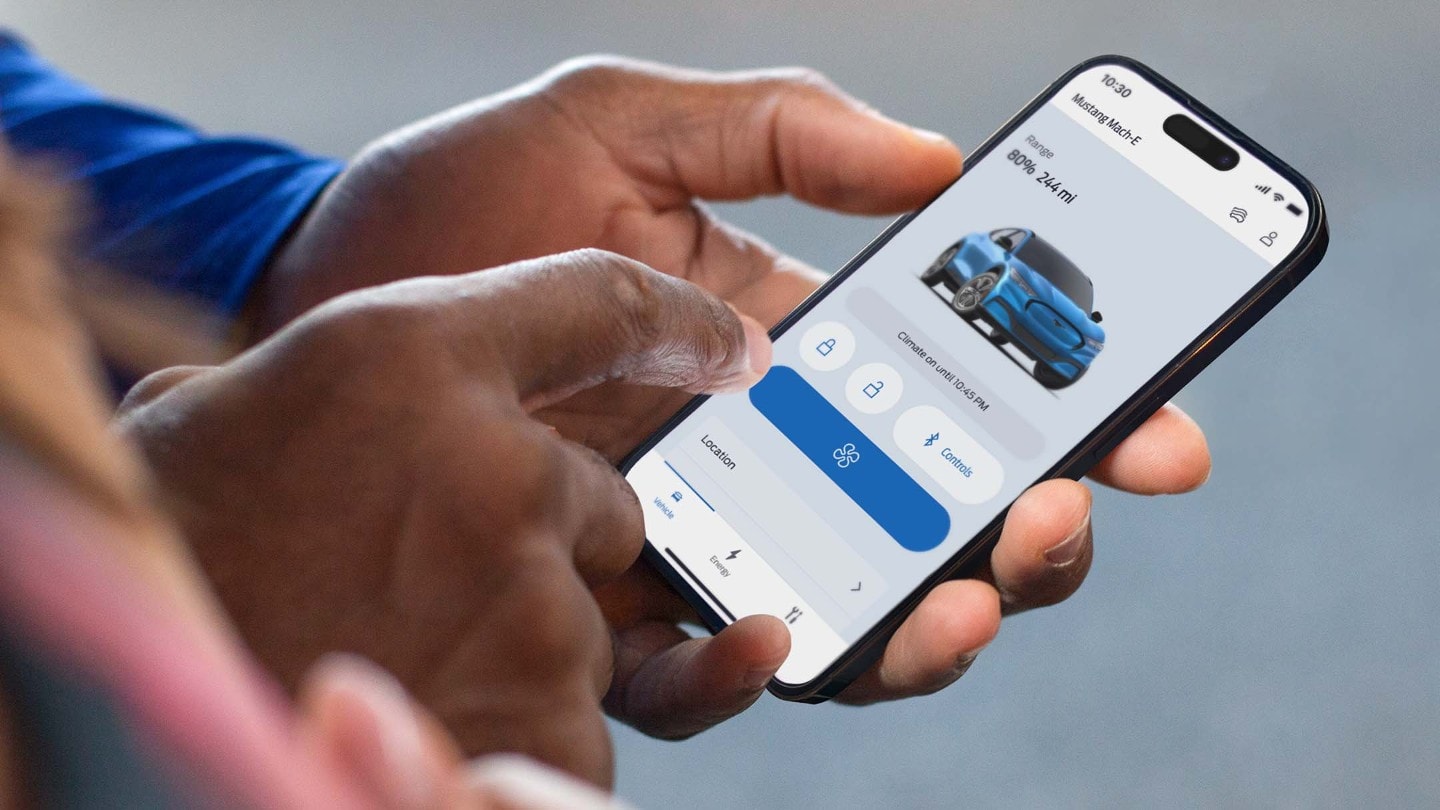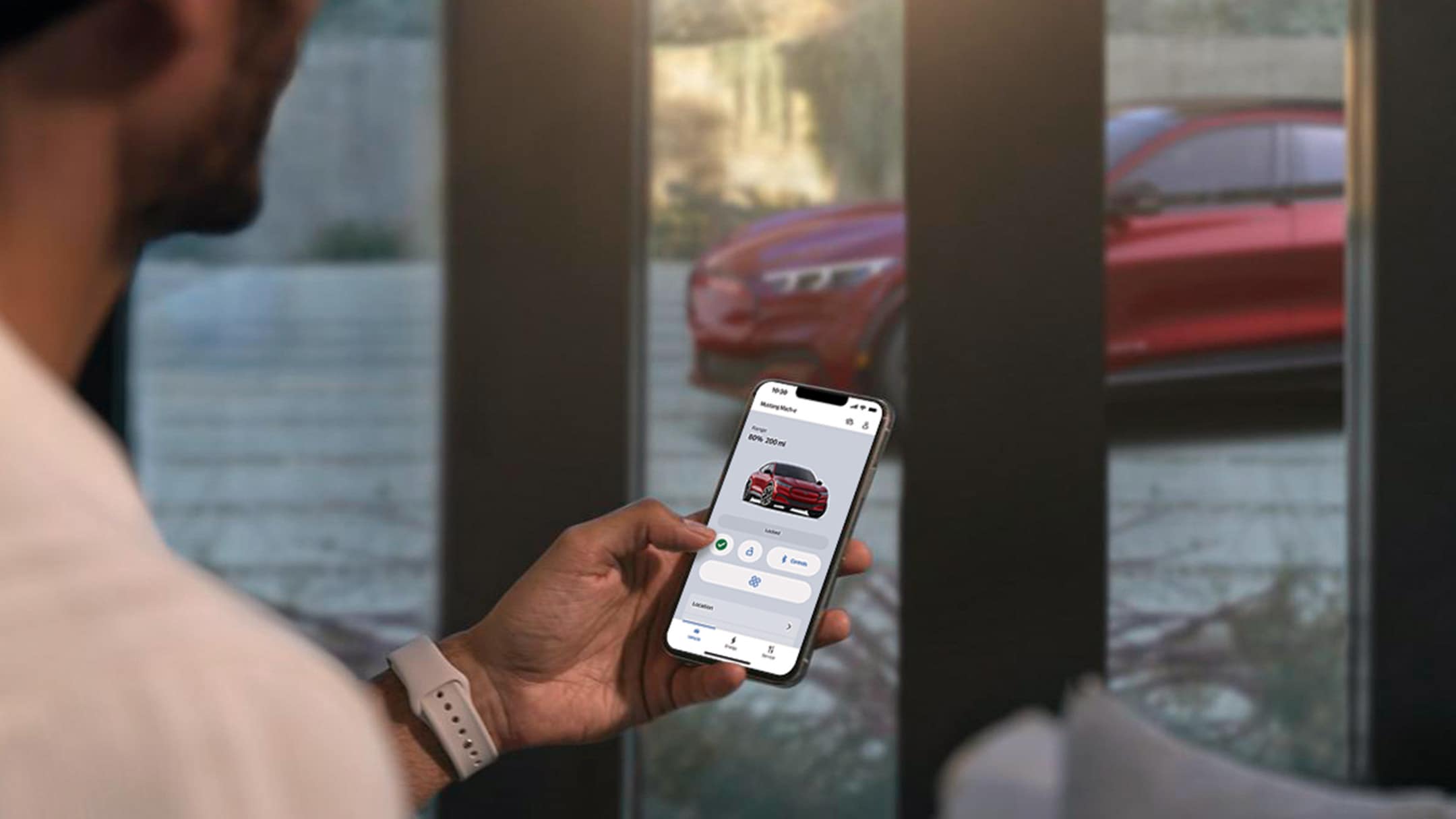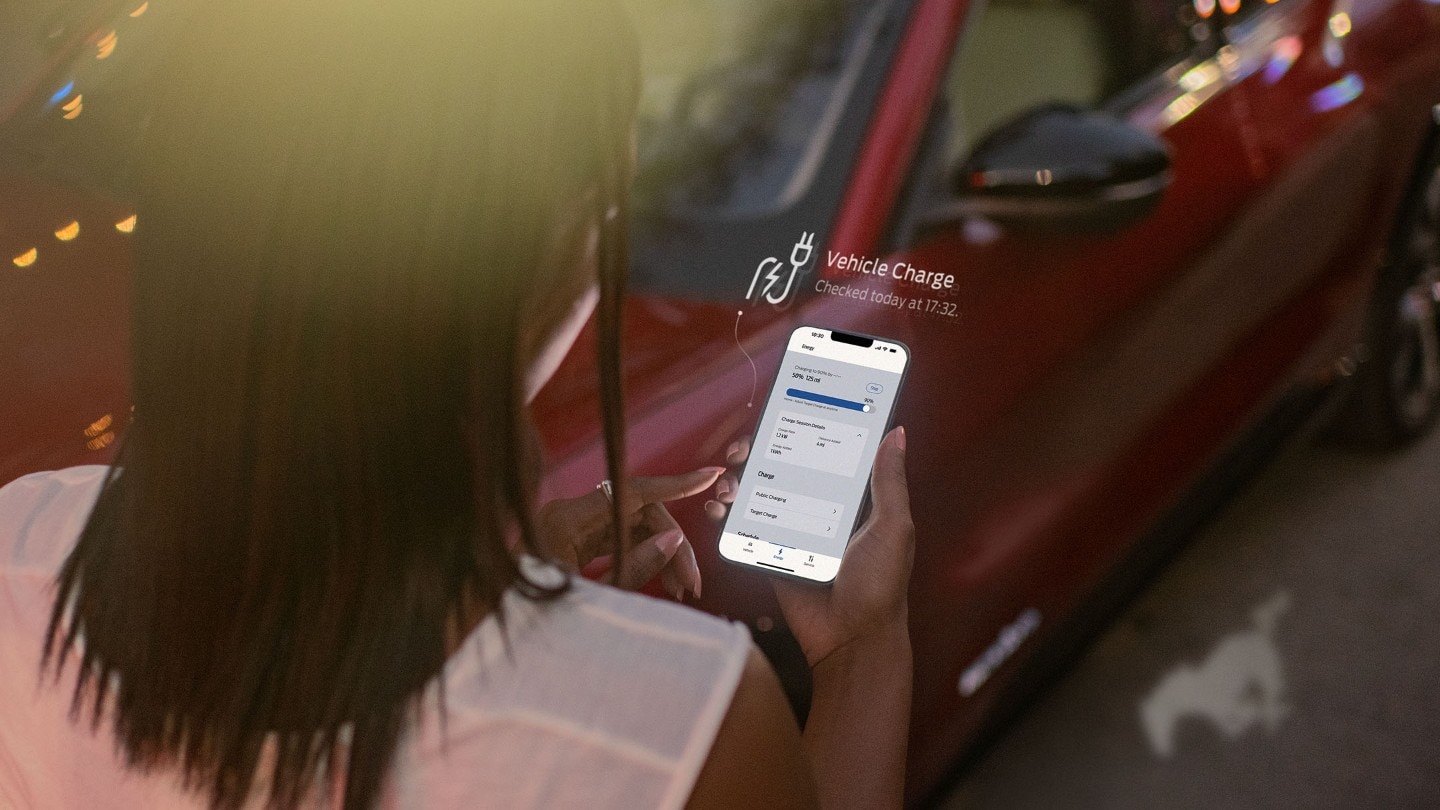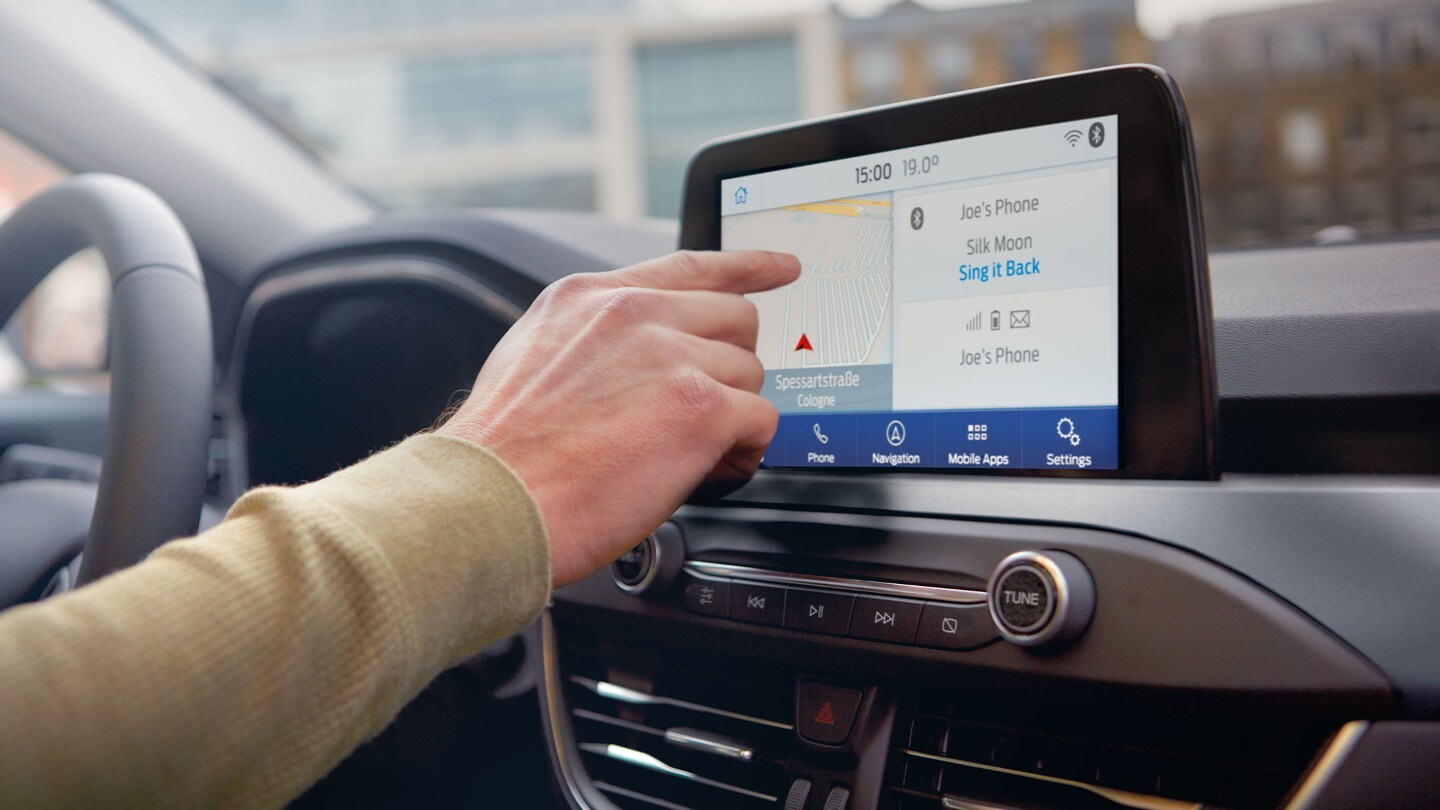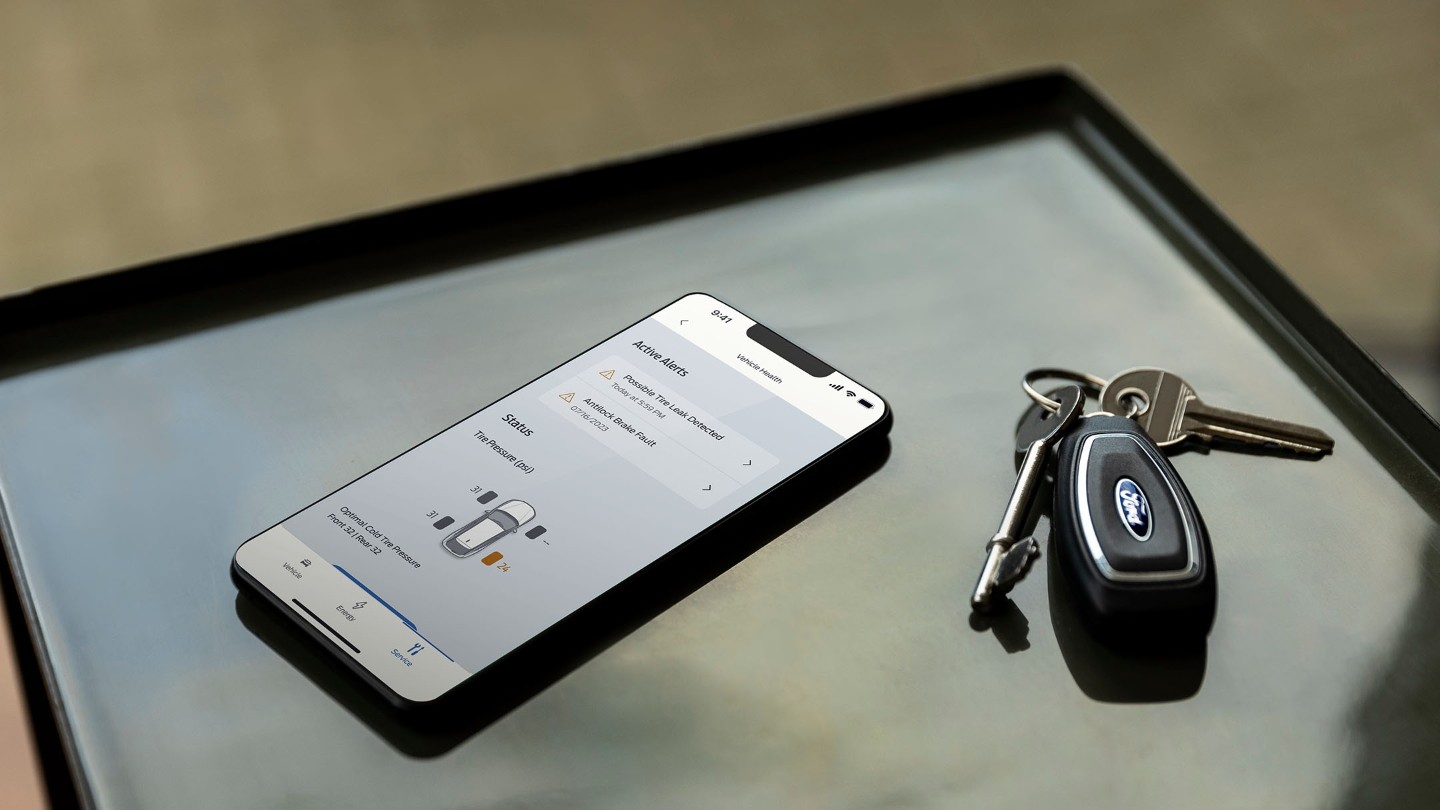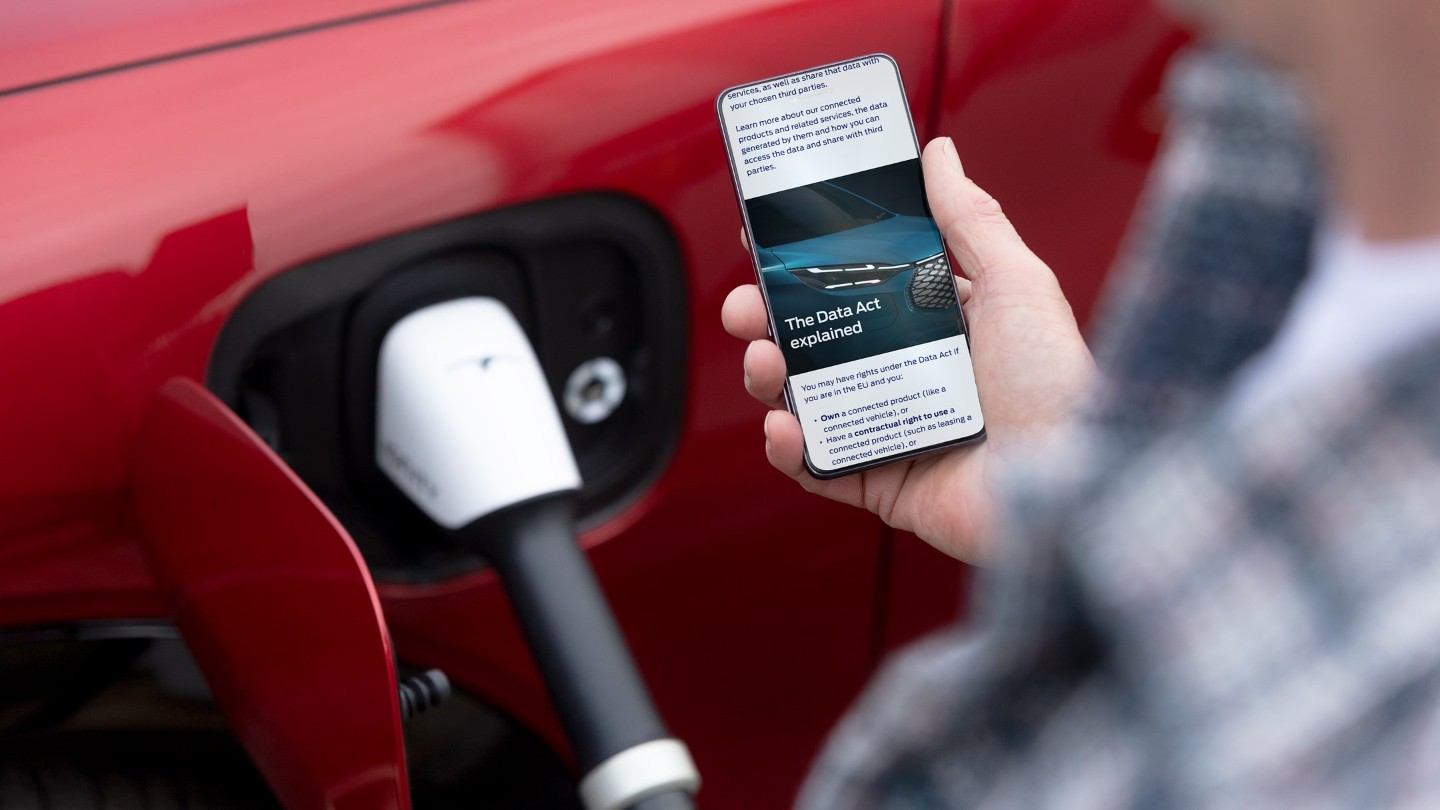INFORMACJE O LOKALNYCH ZAGROŻENIACH
Strumień danych z innych pojazdów z dostępem do sieci umożliwia Fordowi wykrywanie zagrożeń, zanim pojawią się w zasięgu wzroku. Technologia ta identyfikuje problemy, takie jak roboty drogowe lub korki w oparciu o zachowania innych pojazdów. Następnie informuje kierowcę o zbliżających się wydarzeniach drogowych za pomocą powiadomień na ekranie systemu SYNC.Tooltip